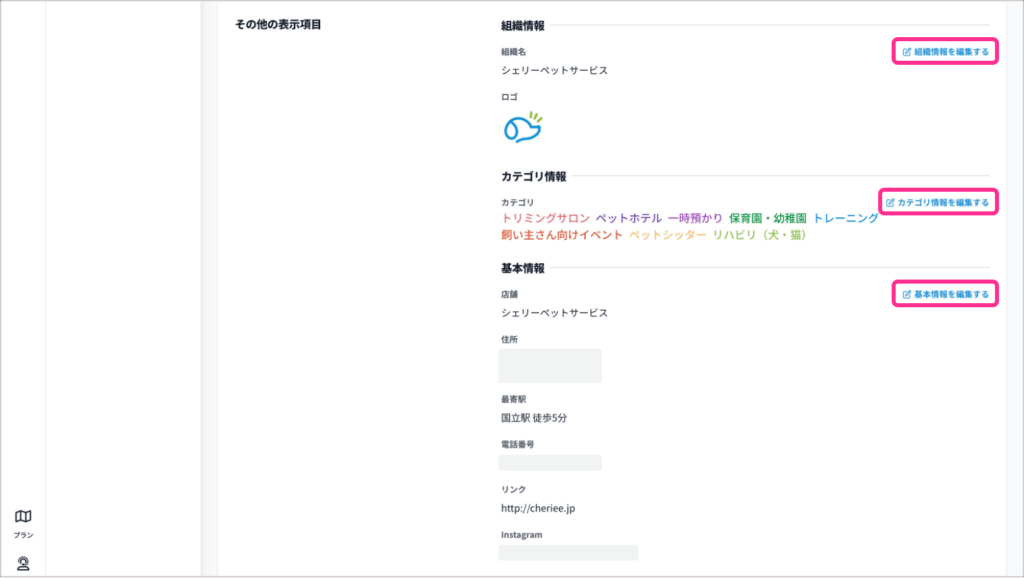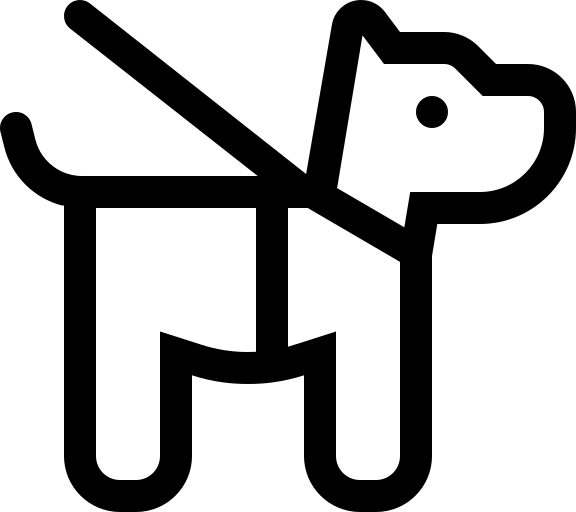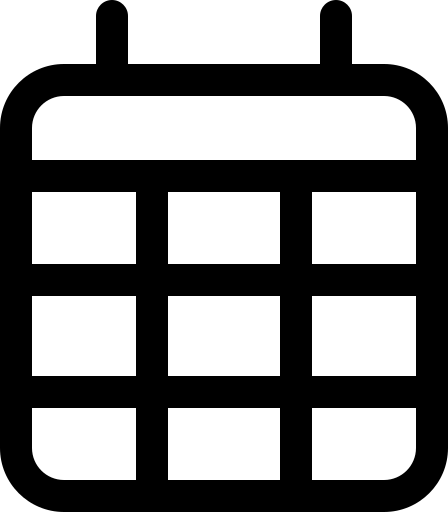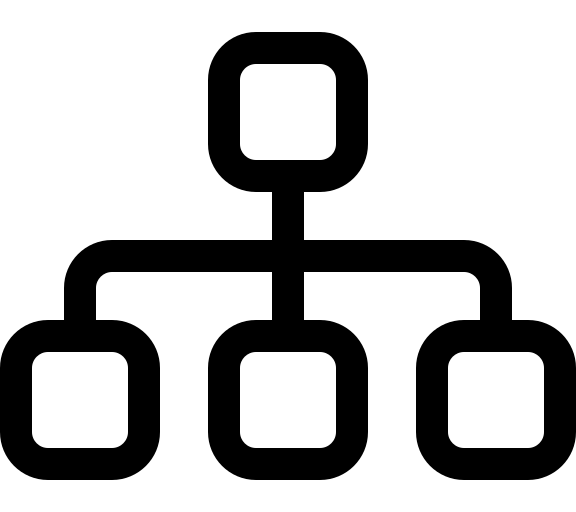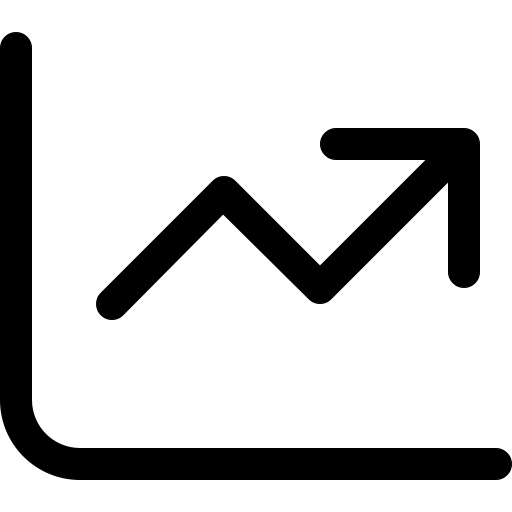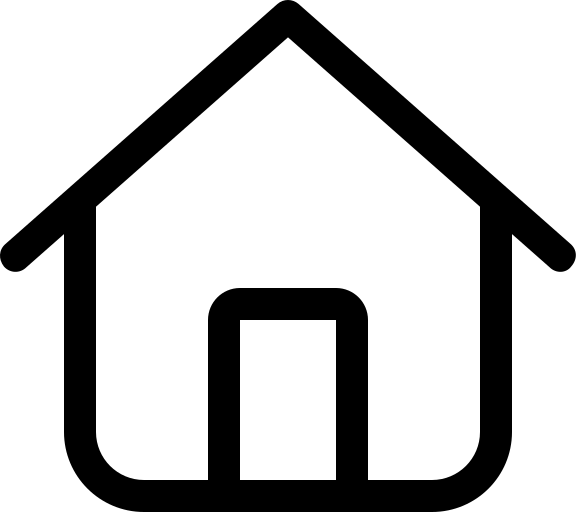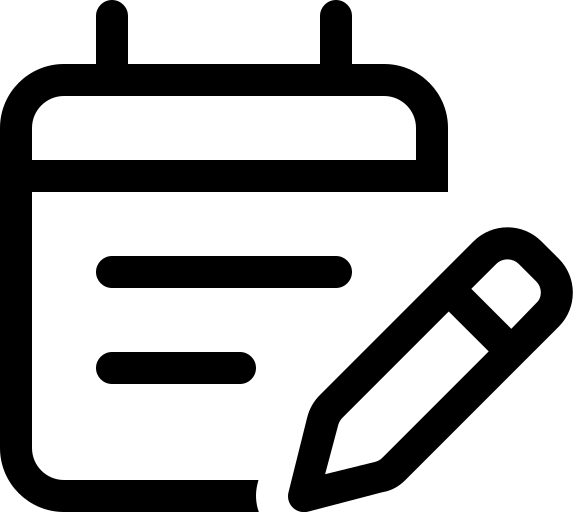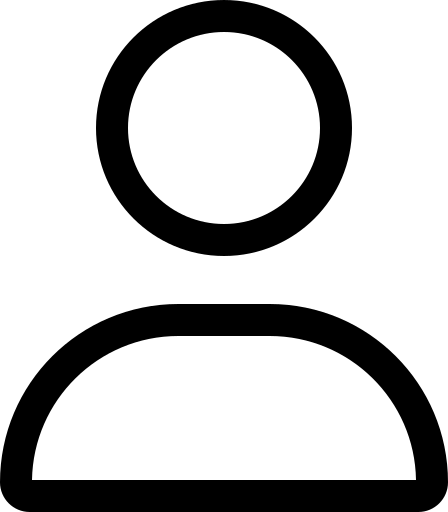シェリーからウェブ予約用ページを公開することができます。予約ページを公開すると、そのページを誰でも見ることができるため、新規のお客様からのご予約も受け付けられるようになります。
店舗名などで検索して見ることもできますが、この予約ページのURLをHPやSNSに掲載していただくと、よりご予約の流入を増やすことができます。
事前にご確認ください
⚫︎予約設定
LINE予約・ウェブ予約を受け付ける場合は、必ず予約の設定をしてからウェブページを公開してください。
・トリミングのクイックスタート(最もシンプルな予約設定です)については、こちらのページをご覧ください。
・ホテル・一時預かりのクイックスタート(最もシンプルな予約設定です)については、こちらのページをご覧ください。
・より詳細な予約設定については、こちらのページをご覧ください。
ウェブページ設定方法
❶サイドメニューの基本設定から「ウェブ予約公開設定」をクリック
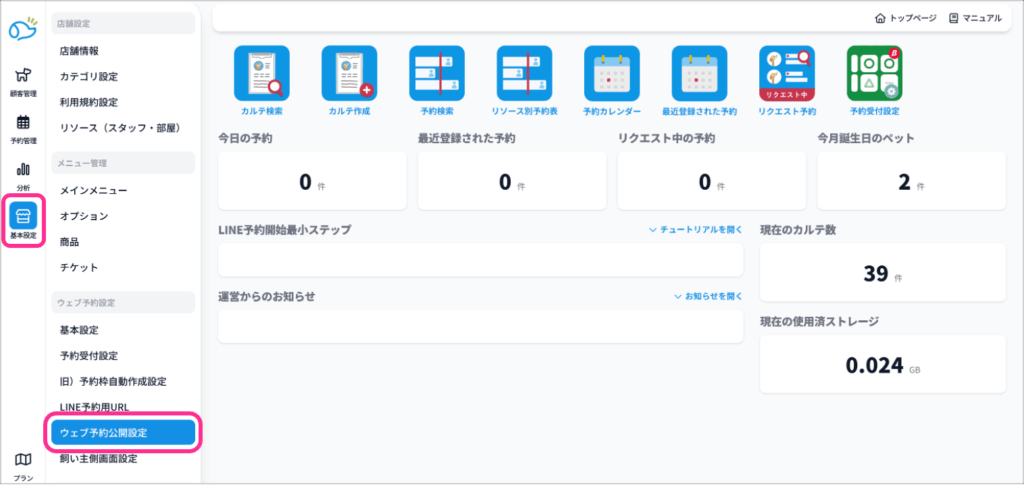
❷店舗をクリック。
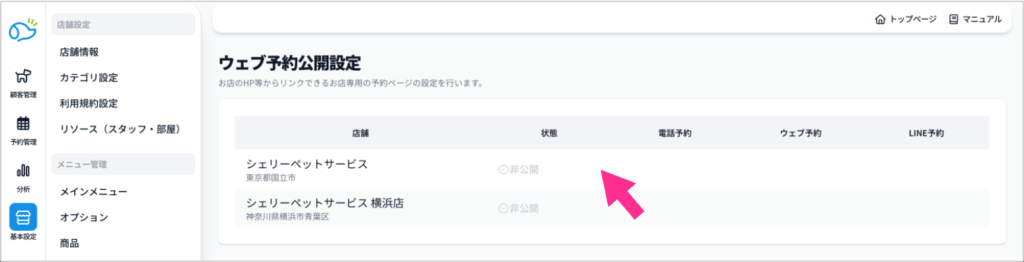
❸各項目を入力後、「保存する」をクリック。
【基本設定】
「予約用ウェブページの公開」を「する」に設定。
予約用ウェブページのURLはそのままでもお使いいただけますが、入力ボックス内の文字を変更していただくこともできます。
* 「URLをコピー」してHPやSNSなどにリンクを設定していただけます。
* 公開後にURLを変更すると、元のURLではアクセスできなくなりますので、ご注意ください。
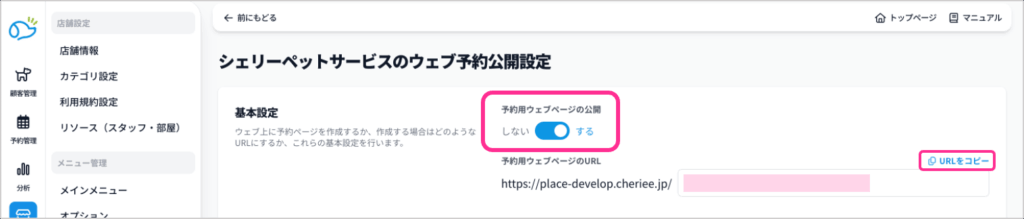
【掲載画像と紹介文】
お店の紹介画像を掲載することができます。画像設定エリアに画像ファイルをドラッグします。スマホやiPadからは、「アップロードするファイルを選択」から、ファイルを指定します。画像は複数設定可能です。
お店の紹介文も登録しましょう。自由に文章をご入力いただけます。
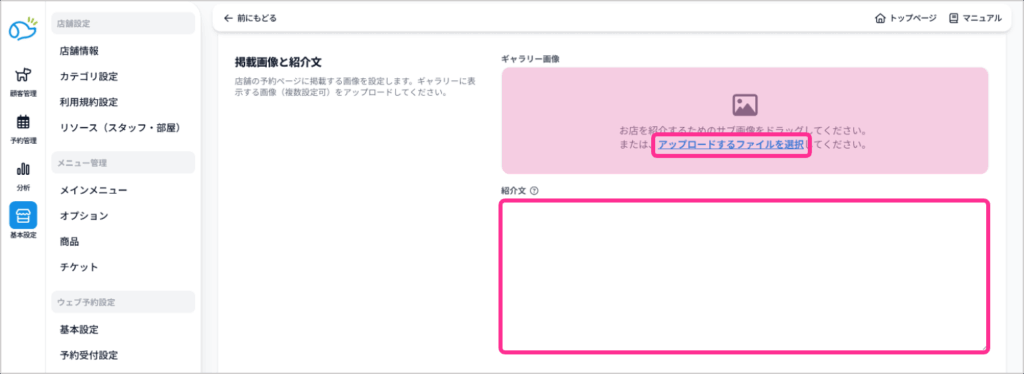
【予約の受付許可】
電話・ウェブ予約・LINE予約の受付許可をそれぞれ設定します。許可すると、予約ページに予約受付ボタンが表示されます。
また、LINE予約を許可する場合は、お店のLINEアカウントの友だち追加のURLを入力ください。
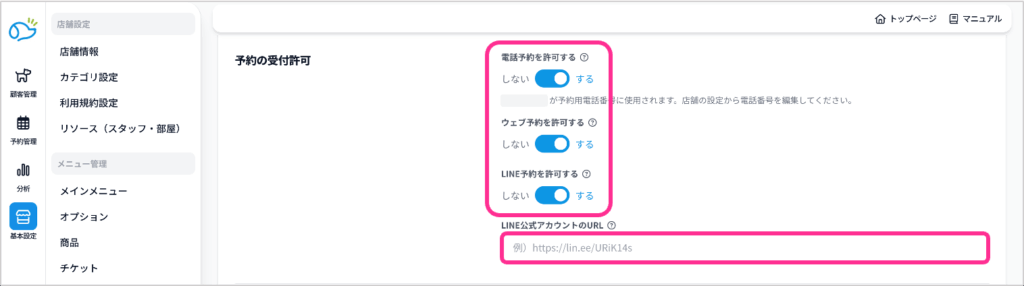
<友だち追加URL確認方法>
LINEアカウントの管理画面から、ホーム>友だちを増やす>友だち追加ガイド>URLを作成で表示されます。
【動物取扱業登録証】
「動物取扱業登録証を追加する」をクリックし、全ての項目を入力して「決定する」をクリックします。
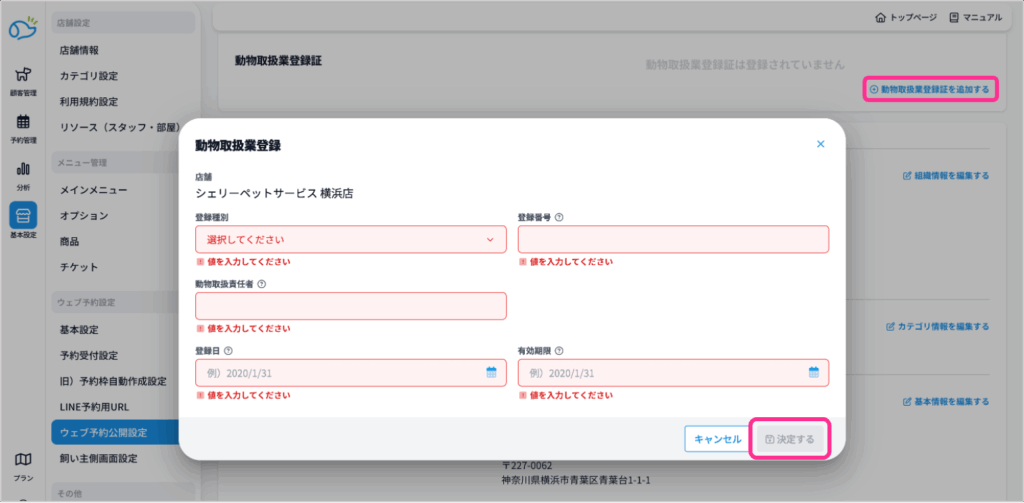
【登録内容を保存】
ここまで登録した内容を、画面右下の「保存する」をクリックして必ず保存してください。
プレビューをクリックすると、掲載される画面をご確認いただけます。
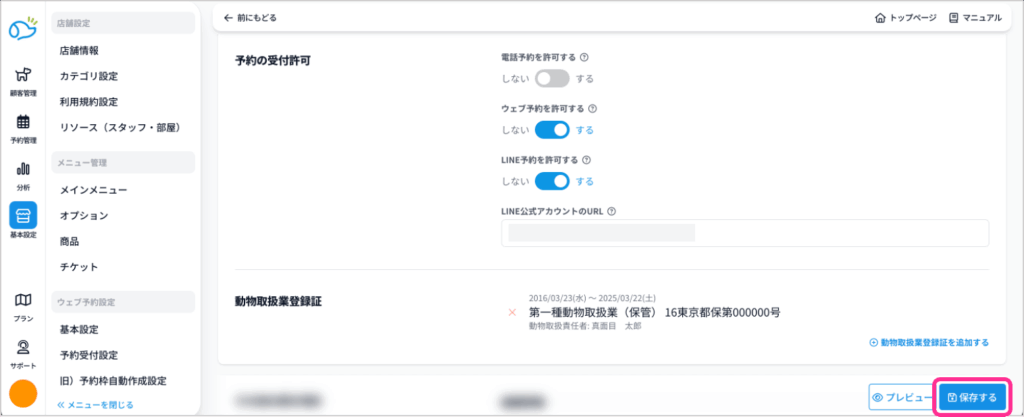
予約ページには、その他の情報も掲載されます。内容は【その他の表示項目】でご確認いただけます。情報を修正したい場合は、「編集する」からそれぞれの設定ページに飛び、内容を修正してください。